Microsoft OneNote یک ابزار همه کاره برای یادداشت برداری است ، به شما امکان می دهد اطلاعات مهم، ایده ها و وظایف را در قالبی ساختاریافته پیگیری کنید. با این حال، ممکن است شرایطی وجود داشته باشد که لازم باشد فضای کاری خود را با حذف نوت بوک های قدیمی یا غیر ضروری تمیز کنید.
اما دقیقاً چگونه این کار را انجام می دهید؟ برای جلوگیری از حذف های تصادفی، OneNote اجازه حذف یک نوت بوک از داخل رابط برنامه را نمی دهد—شما فقط می توانید آن را ببندید. به همین دلیل، تنها راه برای خلاص شدن از شر یک نوت بوک، حذف آن از محل منبع آن است، خواه این حافظه محلی (فقط ویندوز) یا OneDrive باشد.
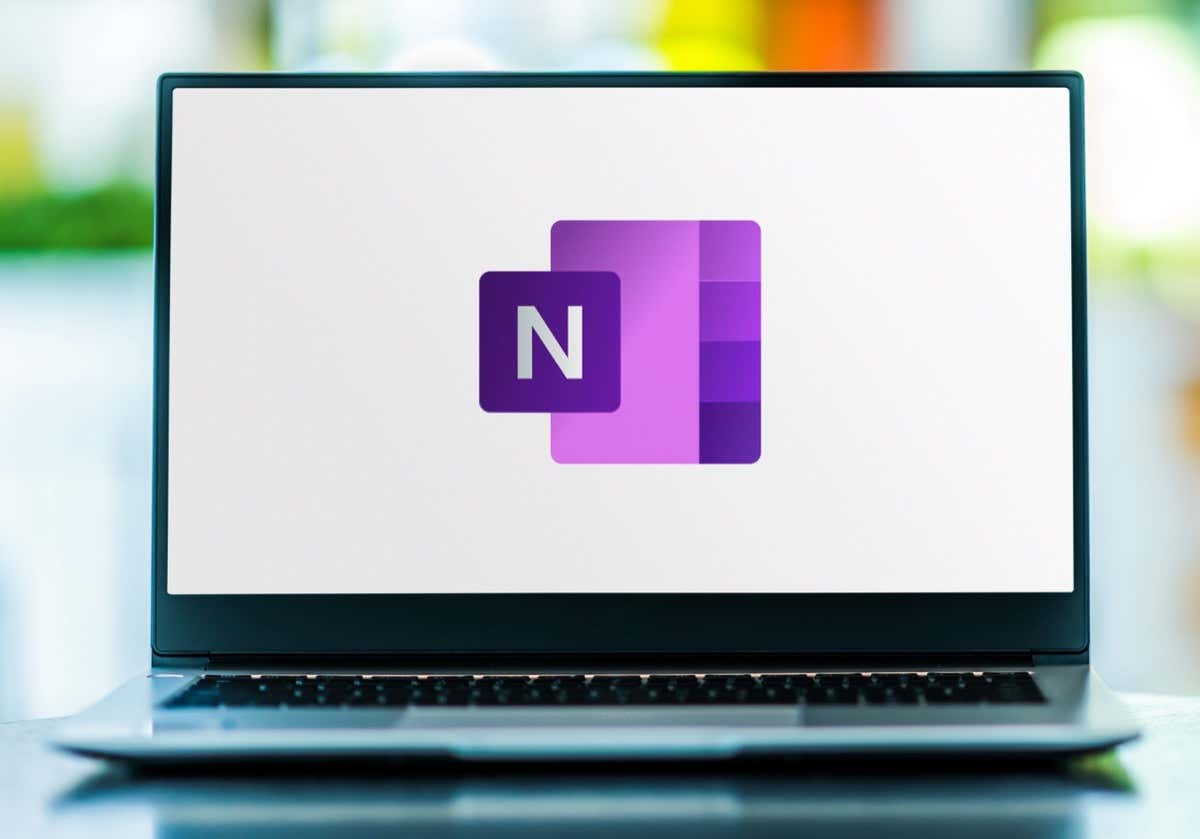
این آموزش شما را با بستن و حذف یک نوت بوک در Microsoft OneNote راهنمایی می کند که همه پلتفرم ها را پوشش می دهد: Windows، macOS، Android، iOS و وب.
نحوه حذف یک نوت بوک OneNote در ویندوز
OneNote برای Windows به شما امکان می دهد نوت بوک ها را به صورت محلی در رایانه یا OneDrive خود ذخیره کنید. برای حذف یک نوت بوک، آن را در برنامه OneNote ببندید، از پوشه نوت بوک های OneNote خود دیدن کنید و فایل نوت بوک را به سطل بازیافت منتقل کنید.
Notebook OneNote را ببندید
شما باید با بستن نوت بوکی که می خواهید در OneNote حذف کنید، شروع کنید. برای انجام این کار:
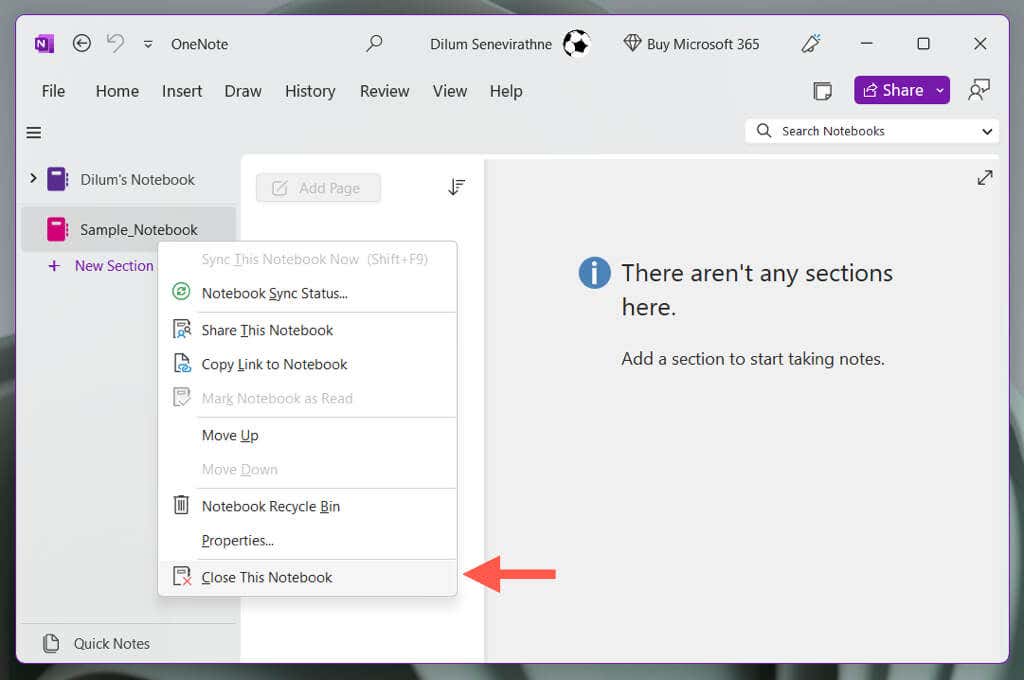
حذف نوت بوک از حافظه محلی
برای حذف یک نوت بوک OneNote که در حافظه محلی رایانه شخصی ویندوز شما ذخیره می شود:
توجه: اگر در مکان یابی فایل نوت بوک مشکل دارید، آن را دوباره در OneNote باز کنید، روی نام نوت بوک کلیک راست کرده و Propertiesرا انتخاب کنید تا مکان آن را مشاهده کنید.
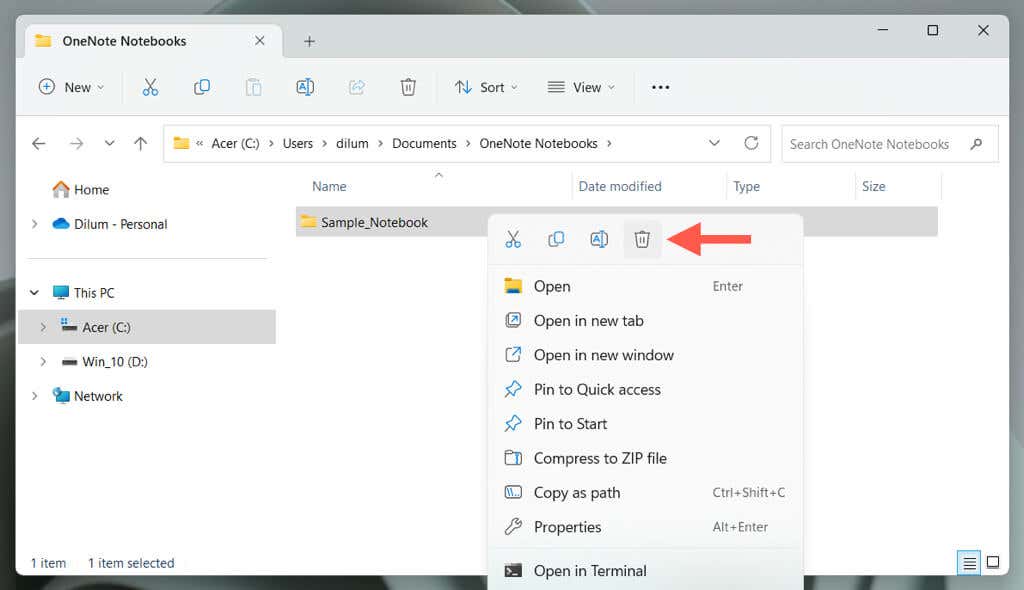
نوتبوک حذف شده OneNote در سطل بازیافت ویندوز باقی میماند—30 روز فرصت دارید آن را بازیابی کنید. اگر میخواهید آن را برای همیشه حذف کنید، سطل بازیافت را باز کنید، نوتبوک را در میان لیست فایلهای حذف شده پیدا کنید و کلیک راست کرده و Deleteرا انتخاب کنید..
حذف نوت بوک در OneDrive
برای حذف یک نوت بوک OneNote که با OneDrive همگامسازی میشود:
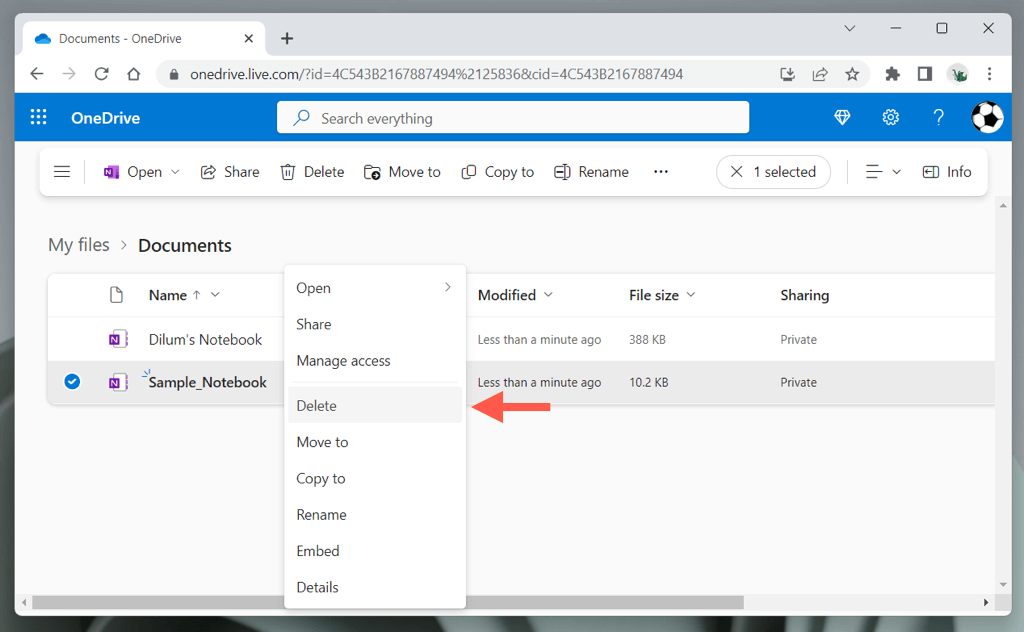
این نوت بوک به مدت 30 روز در سطل بازیافت OneDrive باقی خواهد ماند—شما می توانید آن را در این مدت از طریق برنامه وب OneDrive بازیابی کنید.
نحوه حذف یک Notebook OneNote در Mac
حذف نوت بوک در OneNote برای Apple macOS ساده است زیرا همه چیز در OneDrive ذخیره می شود.
نوت بوک را در OneNote ببندید
نوت بوک را روی از خطاهای همگام سازی در برنامه OneNote جلوگیری کنید ببندید. برای انجام این کار:
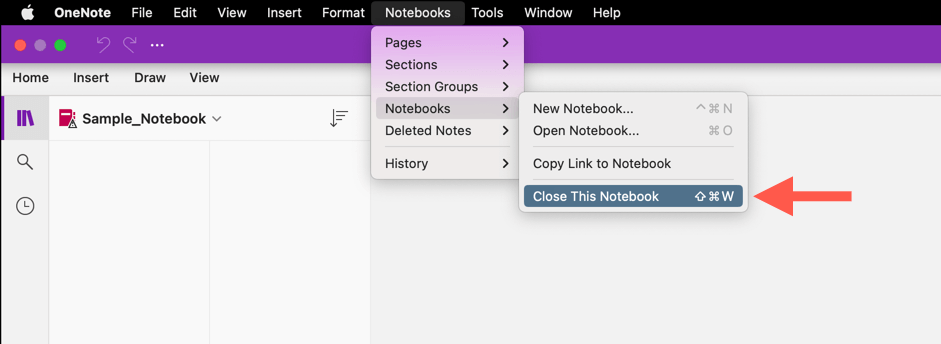
حذف Notebook OneNote از OneDrive
با حذف نوت بوک از OneDrive ادامه دهید. به این صورت است:
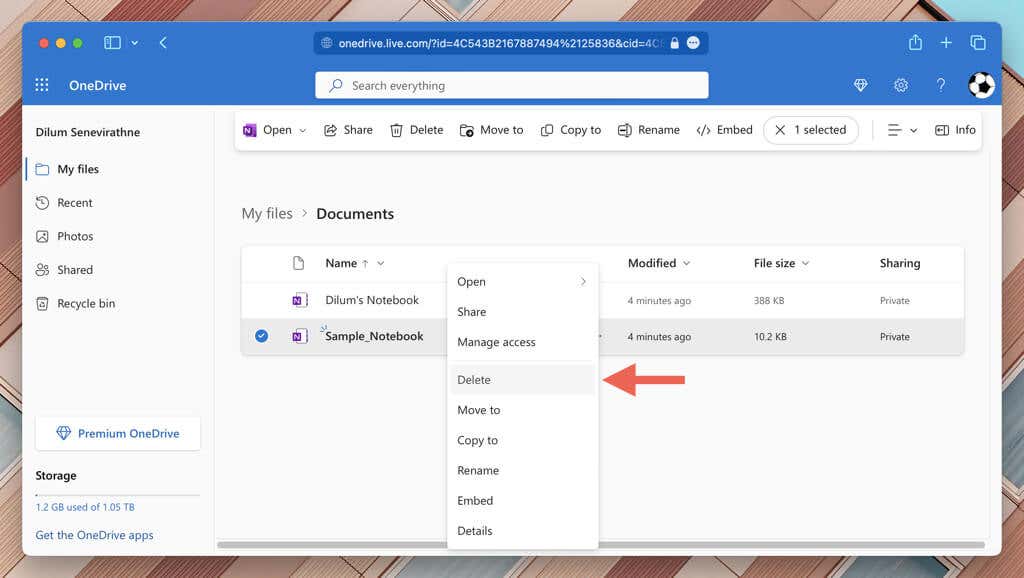
توجه: میتوانید یک نوت بوک حذف شده را ظرف 30 روز به OneNote بازیابی کنید—فقط کافیست از سطل بازیافت در برنامه وب OneDrive دیدن کنید.
نحوه حذف یک نوت بوک OneNote در iPhone، iPad و Android
برای حذف یک نوت بوک در iPhone، iPad یا Android خود، باید آن را در برنامه OneNote ببندید و از برنامه OneDrive یا نسخه وب آن برای حذف فایل نوت بوک استفاده کنید.
Notebook را در برنامه OneNote ببندید
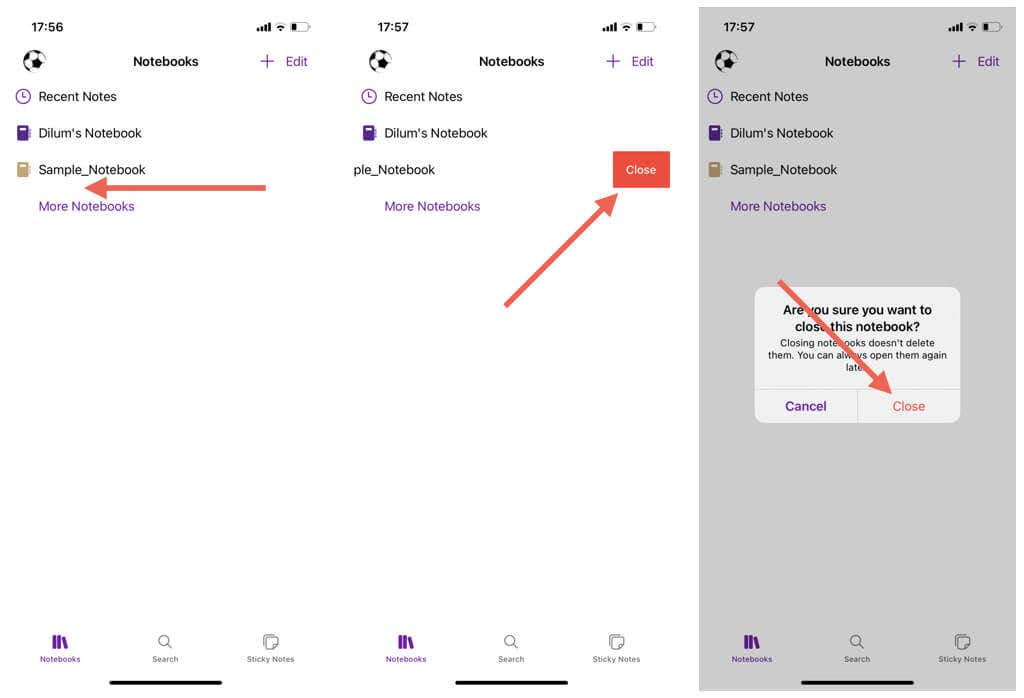
حذف نوت بوک از OneDrive
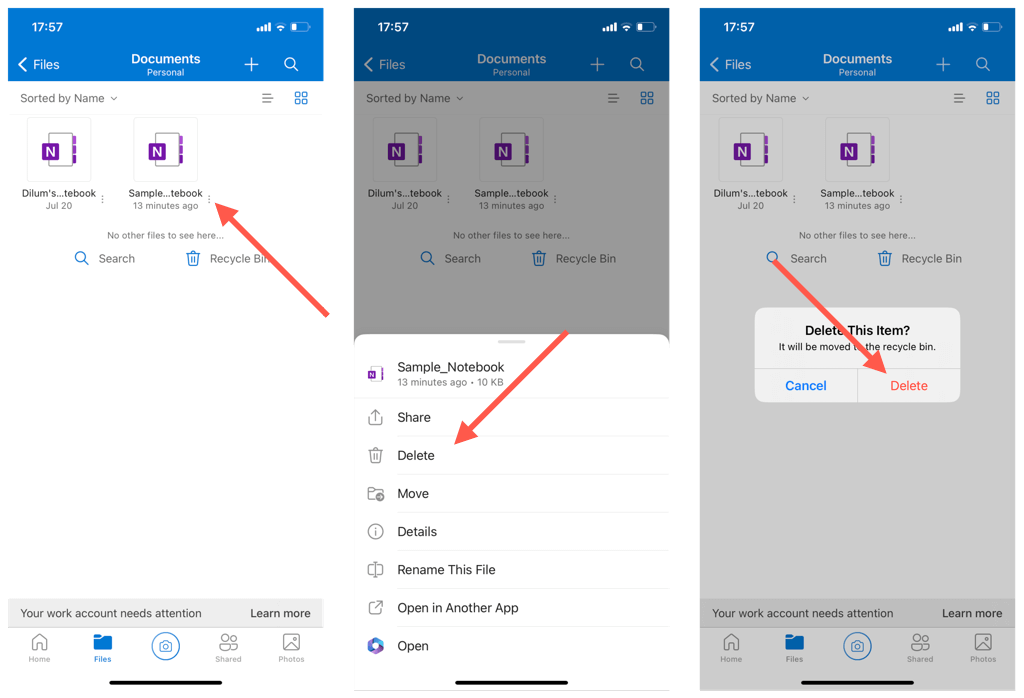
نحوه حذف یک نوت بوک در برنامه وب OneNote
اگر از نسخه وب Microsoft OneNote استفاده میکنید، میتوانید فوراً آن را از طریق OneDrive حذف کنید. به این صورت است:
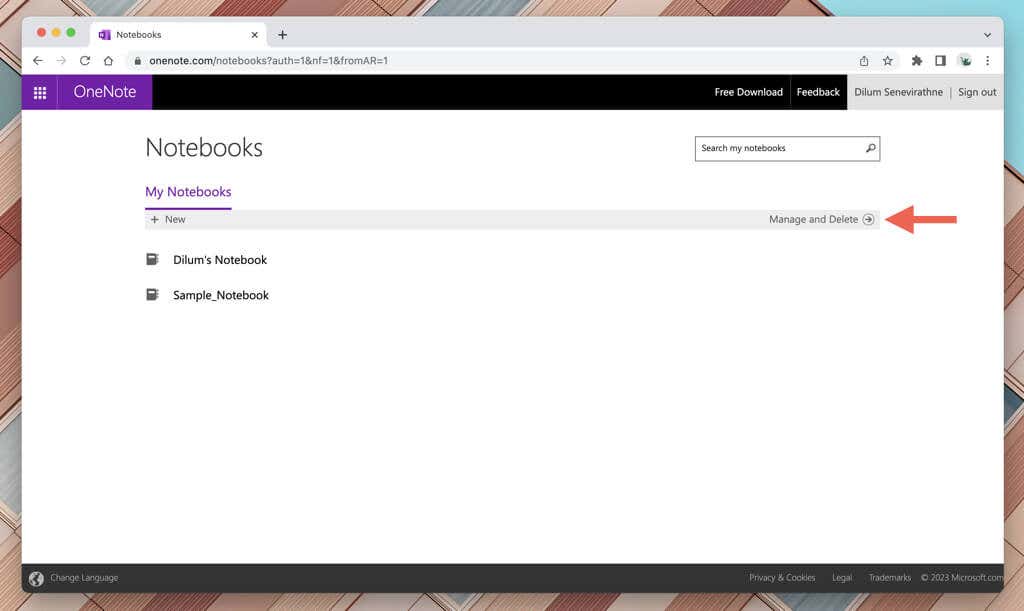
توجه: اگر همچنان نوتبوک را در برنامه OneNote روی دسکتاپ یا دستگاه همراه خود میبینید، فقط آن را ببندید.
فضای کاری Microsoft OneNote خود را شلوغ کنید
سازماندهی مایکروسافت OneNote برای حفظ یک فضای کاری مولد و کارآمد برای یادداشت برداری بسیار مهم است و حذف نوتبوکهای منسوخ یکی از راههای تحقق آن است. همیشه به یاد داشته باشید—اگر می خواهید یک نوت بوک حذف شده را پس بگیرید، یک پنجره بازیابی 30 روزه دارید.
.